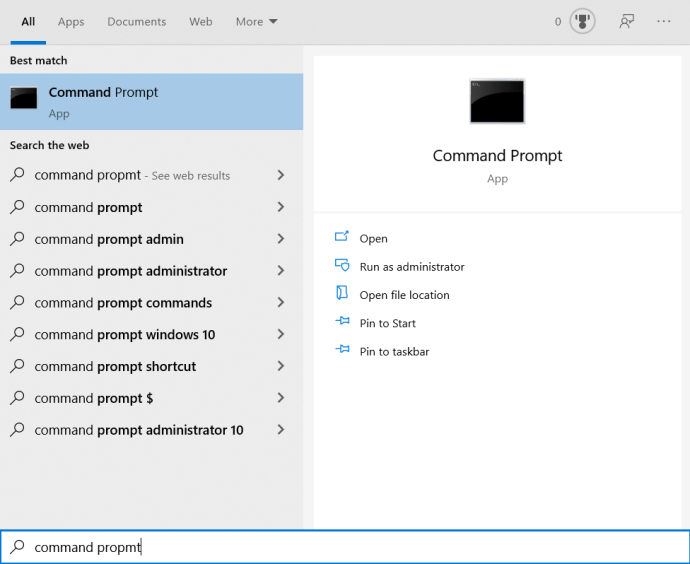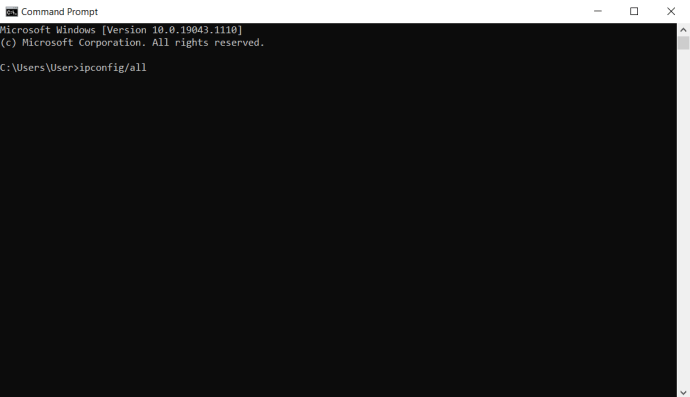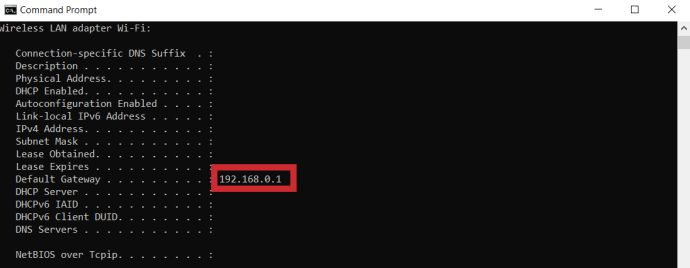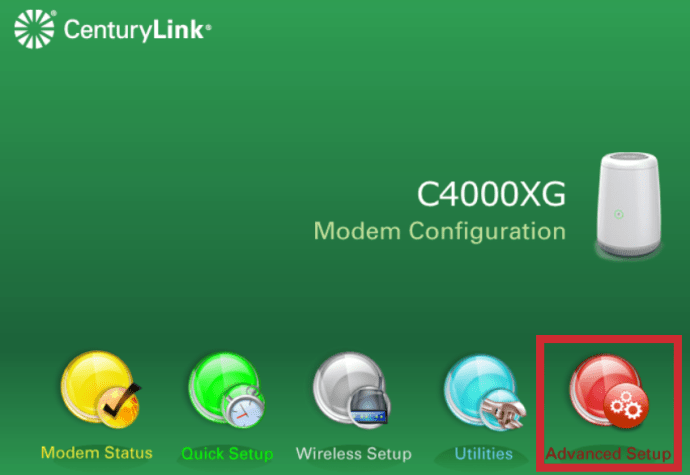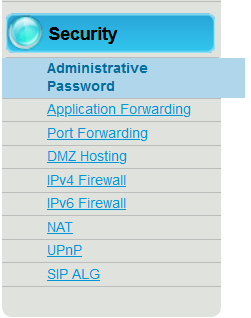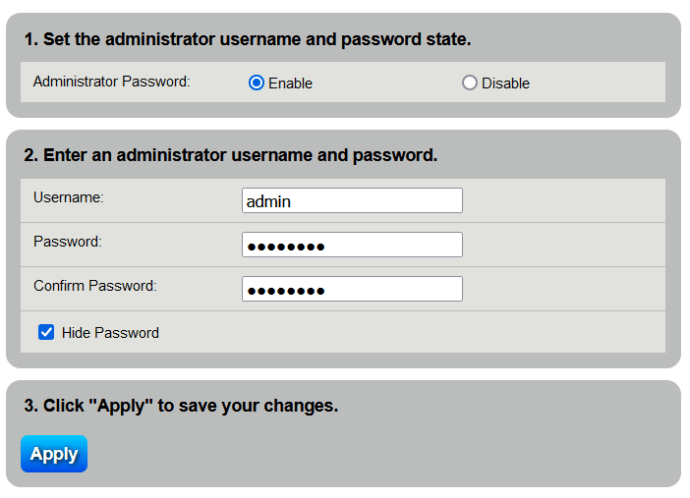Загубата на информация за вход на вашия рутер е често срещана и може да се случи по редица причини. Първата причина е, че не е задължително да имате идентификационни данни, които сте задали сами, тъй като рутерите често идват с предварително зададени потребителски имена и пароли.
Например при домашна употреба потребителското име е често срещано администратор и парола може да бъде администратор също или просто просто парола. Ако вашият рутер е от доставчик на интернет услуги (ISP), потребителското име обикновено е администратор, но има предварително зададена парола, която ISP настройва за всички свои рутери.
Друг сценарий: може да сте купили използван рутер от някого, но той е забравил да ви предаде идентификационните данни, за да влезете в конфигурацията на рутера. Достатъчно е да се каже, че липсата на тази информация е доста често срещана и може лесно да бъде разрешена. Ако продължите, ние ще ви върнем идентификационните данни на рутера за нула време.

Как да получите достъп до вашия рутер
Достъпът до вашия рутер е сравнително лесен. Ще трябва да имате браузър на компютъра си, като Mozilla Firefox, Google Chrome или дори опцията по подразбиране Microsoft Edge или Internet Explorer.
- След като отворите избрания от вас браузър, въведете IP адреса на вашия рутер в адресната лента и натиснете „Enter“ на клавиатурата си.
- Повечето рутери ще използват подобен IP адрес. Например, повечето рутери на Linksys използват 192.168.1.1, както и други марки.

- Повечето рутери ще използват подобен IP адрес. Например, повечето рутери на Linksys използват 192.168.1.1, както и други марки.
Ако не знаете своя IP адрес, можете да изпълните следните стъпки, за да го разберете:
- Отворено Командния ред в Windows
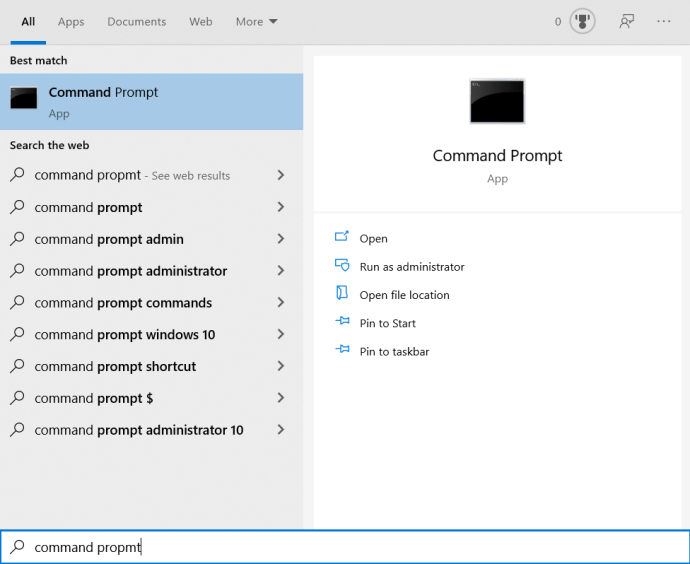
- Напишете в ipconfig/всички.
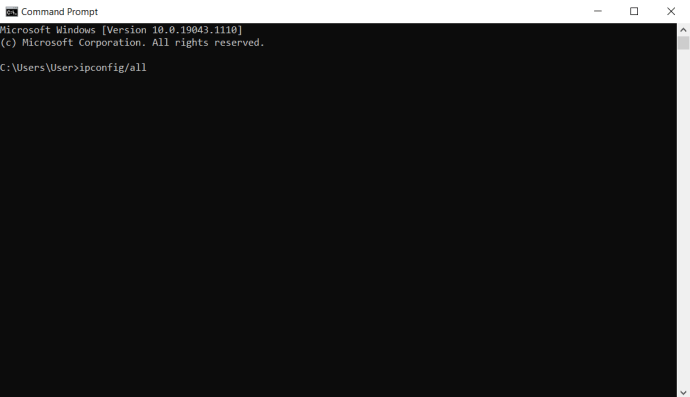
- След като ви покаже резултатите, просто потърсете Шлюз по подразбиране списък и това ще ви покаже IP адреса.
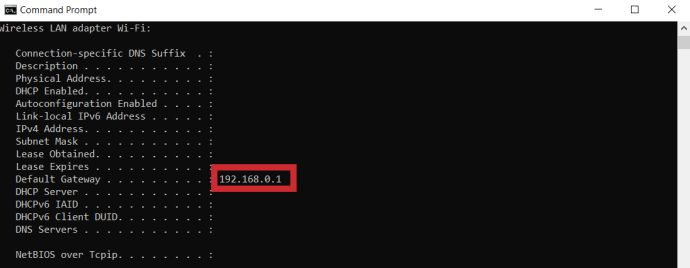
- След това можете да вземете този IP адрес и да го въведете в браузъра си.

Ако имате проблеми при свързването, препоръчваме да свържете Ethernet кабел към компютъра или лаптопа, с който се опитвате да влезете в рутера си. Това е обичайна практика, тъй като намалява възможността за прекъсване на връзката по време на конфигурациите на вашия рутер. Не само това, но и гарантира, че вашият рутер е маршрутизаторът, до който имате достъп, тъй като бихте могли много лесно да получите достъп до маршрутизатор на някой друг в района, ако те имат подобен модел, IP адрес и настройка на идентификационни данни.
След като това стане, това трябва да ви отведе до страница за вход, където можем да започнем да опитваме различни пароли, както е посочено в следващия раздел.
Възстановяване на идентификационни данни за вход
Ако знаете, че не сте променили информацията, за да влезете в рутера, потребителското име и паролата могат (обикновено) лесно да бъдат намерени.
Вижте ръководството
Често ръководството, което се доставя с рутера, ще съдържа потребителското име и паролата по подразбиране, посочени в него някъде или дори на гърба на ръководството. Ако не сте получили ръководство с вашия рутер, винаги можете да потърсите номера на модела на рутера в Google. Обикновено можете да се сдобиете с безплатна PDF версия на ръководството и там можете да намерите паролата и потребителското име.

Стикери или бележки
Понякога производителите ще прикрепят стикери към задната част на рутера, с информация като сериен номер, номер на модел и т.н. Понякога ще намерите стикер на гърба на рутера, съдържащ и идентификационните данни за вход, въпреки че това става все по -рядко в усилията за засилване на сигурността.

Опитайте парола по подразбиране
Винаги можете да опитате и потребителско име и парола по подразбиране. Най -често потребителското име ще бъде администратор и паролата ще бъде администратор също така. Друга често срещана конфигурация на идентификационни данни е администратор като потребителско име и парола като парола. В по -редки случаи паролата ще бъде празна, така че след като въведете администратор като потребителско име, можете просто да натиснете бутона „Enter“ на клавиатурата си, за да влезете, без да попълвате полето за парола.

Консултирайте се с вашия интернет доставчик
Ако сте взели рутер от вашия интернет доставчик, получаването на потребителско име и парола може да бъде толкова просто, колкото да вдигнете телефона и да им се обадите. Ако идентификационните данни не са опция по подразбиране, както споменахме по -горе, много компании ще имат предварително зададена парола, понякога включваща името на компанията по някакъв начин.

Потърсете го онлайн
И накрая, намирането на паролата на вашия рутер може да бъде толкова просто, колкото достъп до www.routerpasswords.com. Вие избирате марката на вашия рутер и сайтът ще ви даде списък с номера на моделите, свързани с тази марка. След като съпоставите вашия рутер с един от изброените номера на модела, това е толкова просто, колкото използването на предоставената информация за вход.

Нулирайте вашия рутер
Ако никоя от горните опции не работи, ще трябва да върнете вашия рутер до фабричните настройки, за да влезете в него. По принцип това е същият процес от рутер до рутер. За да направите това, изпълнете следните стъпки:
- Натиснете бутона за нулиране.
- Почти всички ще имат бутон за нулиране, който можете да натиснете. Това може да бъде бутон от външната страна на рутера или отвор (често се използват дупки, така че рутерите да не се нулират при инцидент, като някои го бъркат с бутон за захранване), където бутонът може да бъде натиснат с кламер.

- Почти всички ще имат бутон за нулиране, който можете да натиснете. Това може да бъде бутон от външната страна на рутера или отвор (често се използват дупки, така че рутерите да не се нулират при инцидент, като някои го бъркат с бутон за захранване), където бутонът може да бъде натиснат с кламер.
- Задръжте бутона за нулиране за 10 секунди при включено захранване.
След като направите това, рутерът ще се нулира и можете да влезете с потребителското име и паролата по подразбиране, както обсъдихме по -горе.
Имайте предвид, че нулирането на вашия рутер се нулира всичко до фабричните настройки. Ако имате препратени портове, специални мрежови настройки или други персонализирани конфигурации, всичко това се изтрива и се връща към фабричните настройки. След като нулирането приключи, ще трябва да конфигурирате отново всичко.
Променете паролата си
След като най -накрая успеете да влезете в маршрутизатора си, определено препоръчваме да промените паролата по подразбиране. Ако живеете в претоварен район и вашият Wi-Fi сигнал е достатъчно силен, други хора могат лесно да влязат в конфигурацията на вашия рутер и да разменят настройките ви наоколо. В края на краищата, тъй като паролите като администратор и парола са доста често срещани, не би било твърде трудно да влезете в нечий рутер с непроменени настройки. Въпреки това е наложително да го промените.
Промяната на паролата е различна от рутер към рутер; това обаче е подобен процес. Например, за да го направите на рутери Century Link:
- В таблото за управление на рутера отидете на Разширени
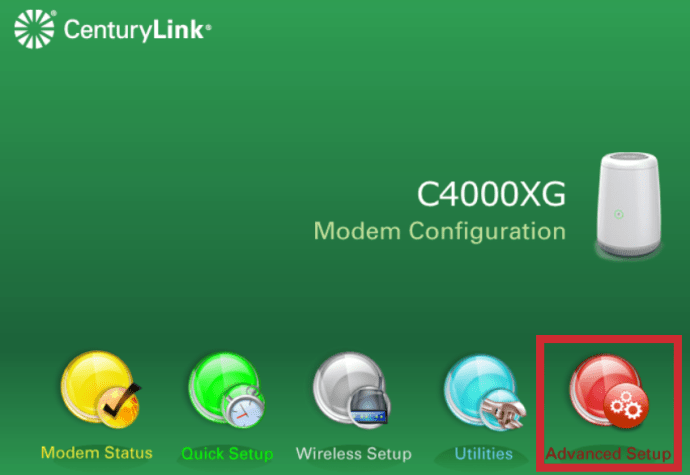
- Отидете на Защита> Административна парола
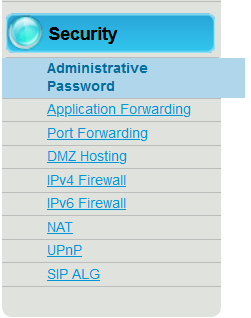
- Задайте парола, за да промените паролата по подразбиране.
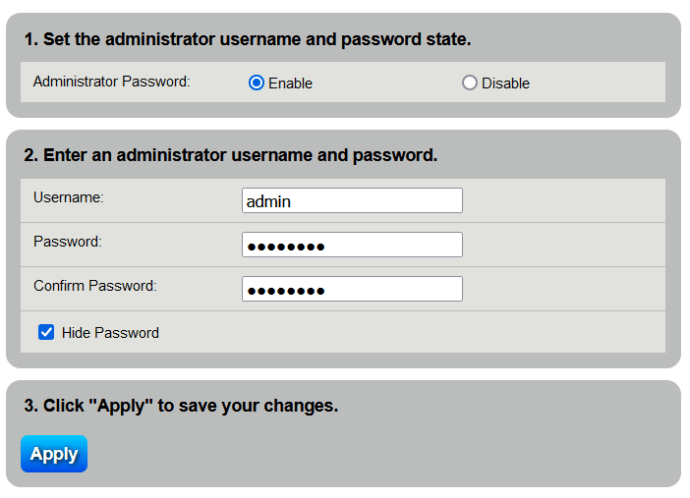
Някои рутери дори поддържат възстановяване на парола, така че можете да възстановите загубена парола, без да се налага да нулирате всичките си конфигурации. Ако това е опция, препоръчваме да я включите.
За да избегнете проблема в бъдеще, не забравяйте да съхранявате потребителското си име или парола някъде на сигурно място, например в база данни с криптирани пароли. Не забравяйте да прочетете нашата статия за това как можете да запазите паролите си в база данни с LastPass.
Обобщавайки
Ако загубите паролата за вашия рутер, не се притеснявайте. Много е лесно да го върнете, ако нямате нищо против да отделите малко време за преконфигуриране на настройките.
Ако имате въпроси, опит, съвети или трикове, свързани с нулиране на конфигурацията на рутера, моля, споделете в секцията за коментари по -долу!